TrustedInstaller によってインストールされたファイルを削除する手順を紹介します。
TrustedInstaller によってインストールされたファイルを削除しようとすると、
下図の[ファイル アクセスの拒否]ダイアログが表示されます。
以下のメッセージが表示され、ファイルの削除ができません
通常は操作する必要がないファイルですが、どうしても削除や変更をしたい場合があります。
この記事では、TrustedInstallerによってインストールされたファイルのアクセス権を変更して、削除や編集ができるようにする
手順を紹介します。
変更をしたい、TrustedInstallerによってインストールされたファイルのプロパティダイアログを表示します。
ファイルのプロパティダイアログの[セキュリティ]のタブをクリックします。下図の画面が表示されます。
ダイアログ下部の[詳細設定]ボタンをクリックします。
下図の[セキュリティの詳細設定]ダイアログが表示されます。ダイアログの上部の[所有者]が"TrustedInstaller"になっていることが確認できます。
所有者の右側の[変更]のリンクをクリックします。
[変更]リンクをクリックすると下図の[ユーザー または グループ の選択]ダイアログが表示されます。
ダイアログの[選択するオブジェクト名を入力してください]のテキストボックスに変更したいユーザー名を入力します。
変更するユーザーは現在ログインしている管理者権限のあるユーザー名にします。
入力ができたら、右側の[名前の確認]ボタンをクリックします。名前の確認がされ、有効なユーザーであれば、下線付きの表示になります。
[OK]ボタンをクリックします。
所有者がTrustedInstallerから現在ログインしているユーザーに変更できました。[OK]ボタンをクリックしてダイアログを閉じます。
プロパティダイアログに戻り、アクセス許可の変更の[編集]ボタンをクリックします。
下図の[アクセス許可]ダイアログが表示されます。アクセス権が変更できる状態になっています。
[フル コントロール]の[許可]にチェックをつけ、ファイルの変更や削除ができるよう設定します。
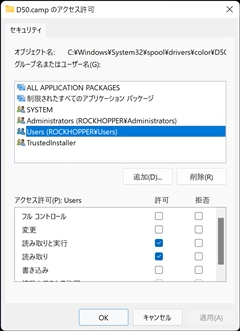
ダイアログを閉じる際に下図のメッセージが表示されます。[はい]ボタンをクリックしてアクセス権の変更を続行します。
アクセス権の変更後、ファイルの削除や変更をするとアクセス権のエラーが発生せずにファイルの操作ができます。
TrustedInstaller によってインストールされたファイルを削除、修正できました。
